Dell Latitude C810 – страница 9
Инструкция к Ноутбуку Dell Latitude C810
Оглавление
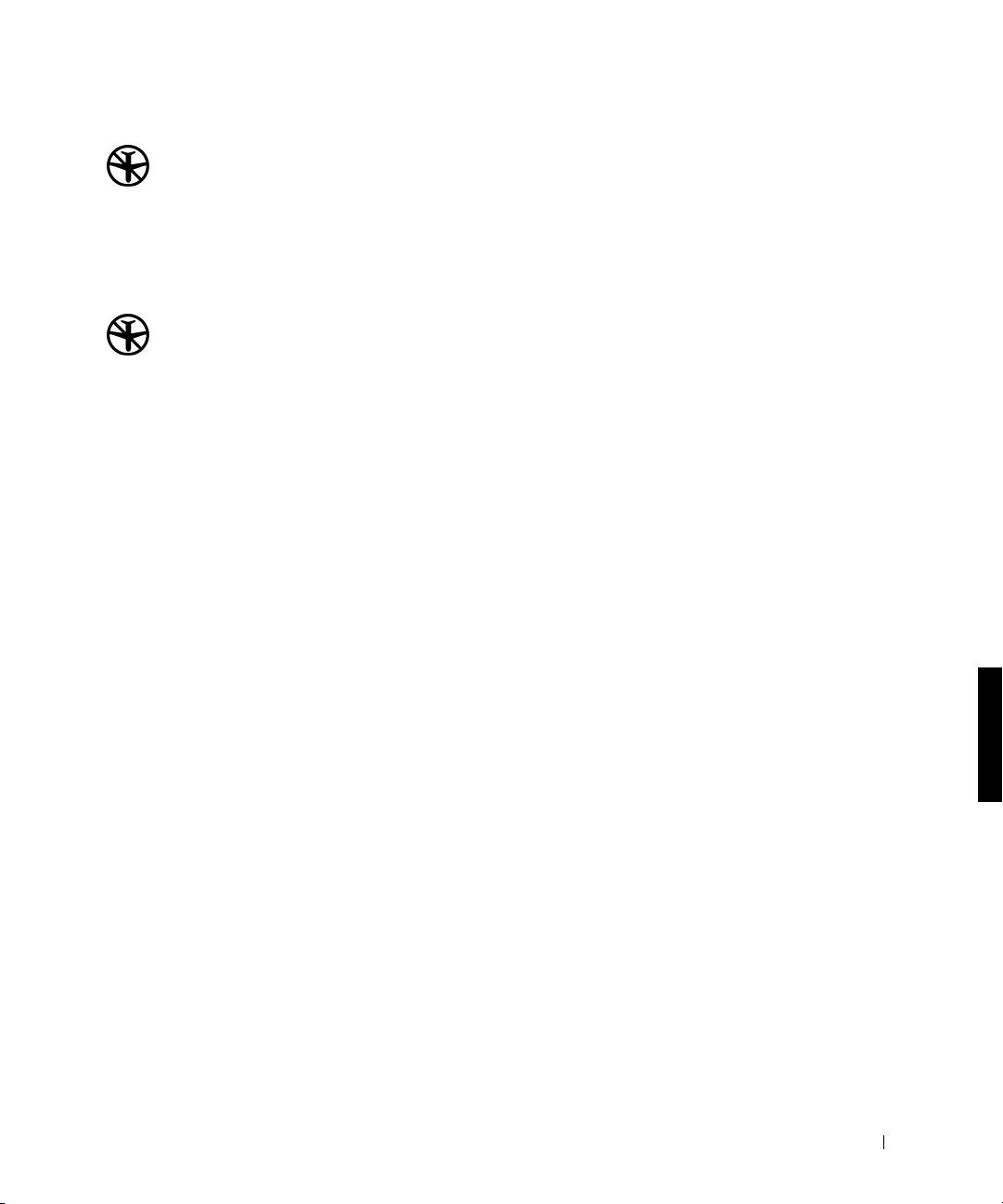
2E409bk0.book Page 159 Thursday, July 5, 2001 9:37 AM
– W celu dostosowania si do wszystkich tych ogranicze,
w przypadku, gdy komputer przenony firmy Dell
wyposaony jest w moduł Dell TrueMobile™ lub inne
urzdzenie do bezprzewodowej komunikacji, naley
wyłczyć to urzdzenie przed wejciem na pokład
samolotu i stosować si do instrukcji personelu dotyczcych
postpowania z takim urzdzeniem.
– Dodatkowo, korzystanie z dowolnego urzdzenia PED,
takiego jak komputer przenony, moe być zabronione
podczas pobytu w samolocie w czasie krytycznych etapów
lotu, na przykład startu i ldowania. W przypadku
niektórych linii lotniczych dodatkowo jako krytyczny etap
lotu okrela si dowolny moment, gdy pułap samolotu jest
niszy ni 3050 m (10000 stóp). Naley przestrzegać
instrukcji danej linii lotniczej dotyczce moliwoci
korzystania z urzdze PED.
Dell Latitude C810 – informacje o systemie 159
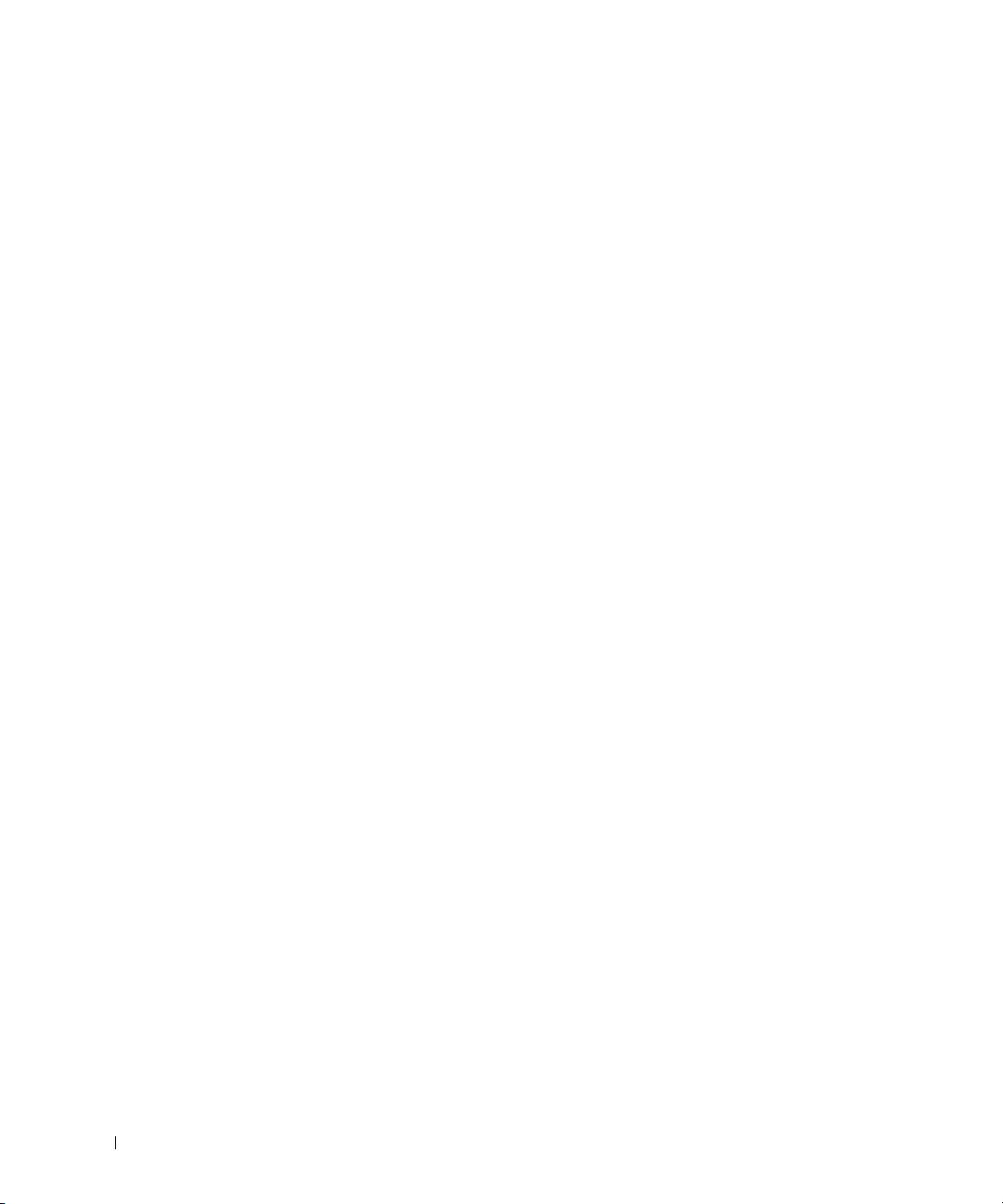
2E409bk0.book Page 160 Thursday, July 5, 2001 9:37 AM
Instrukcje EMC
• Korzystanie z ekranowanych kabli sygnałowych pozwala
zagwarantować, e uywane urzdzenia rzeczywicie bd
funkcjonowały zgodnie z wymogami docelowego rodowiska
elektromagnetycznego. Kabel połczeniowy dla drukarek
podłczanych do portu równoległego znajduje si w ofercie firmy Dell.
Kabel mona zamówić w firmie Dell za porednictwem jej witryny sieci
Web, pod adresem http://www.dell.com.
• Wyładowania elektrostatyczne mog uszkodzić elementy elektroniczne
znajdujce si wewntrz komputera. Aby zapobiec uszkodzeniom
spowodowanym przez wyładowania elektrostatyczne, naley pozbyć
www.dell.com | support.dell.com
si ładunków elektrostatycznych z ciała przed dotkniciem dowolnego
elementu elektronicznego komputera, takiego jak moduł pamici.
Mona to zrobić, dotykajc nie pomalowanej powierzchni metalowej
panelu wejcia/wyjcia komputera.
• Zakłócenia elektromagnetyczne wywoływane s emisj sygnałów,
rozsyłanych do otoczenia lub wysyłanych wzdłu połcze
zasilajcych lub sygnałowych, która zakłóca działanie urzdze
radionawigacyjnych lub innego sprztu, od którego zaley
bezpieczestwo ludzi, lub wyranie obnia jakoć, utrudnia lub stale
przerywa funkcjonowanie koncesjonowanych usług komunikacji
radiowej. Komputer firmy Dell został zaprojektowany tak, aby spełniał
wymagania dotyczce zakłóce elektromagnetycznych. Zmiany lub
modyfikacje, które nie zostały zatwierdzone przez firm Dell, mog
skutkować utrat prawa do korzystania ze sprztu. Dodatkowe
informacje o normach dotyczcych komputera mona znaleć
w
Podrczniku uytkownika
, który jest dostpny w formie elektronicznej.
Podczas korzystania z komputera
Aby uniknć uszkodzenia komputera naley przestrzegać poniszych zasad:
• Przygotowujc komputer do pracy, naley ustawić go na równej
powierzchni.
• W trakcie podróy nie naley zgłaszać komputera jako bagau.
Komputer mona przepucić przez skaner rentgenowski, lecz nigdy nie
naley wystawiać go na działanie wykrywacza metalu. W przypadku
zgłaszania komputera jako bagau podrcznego naley zawsze mieć
przy sobie naładowany akumulator, w przypadku gdyby pracownik
ochrony poprosił o włczenie komputera.
160 Dell Latitude C810 – informacje o systemie
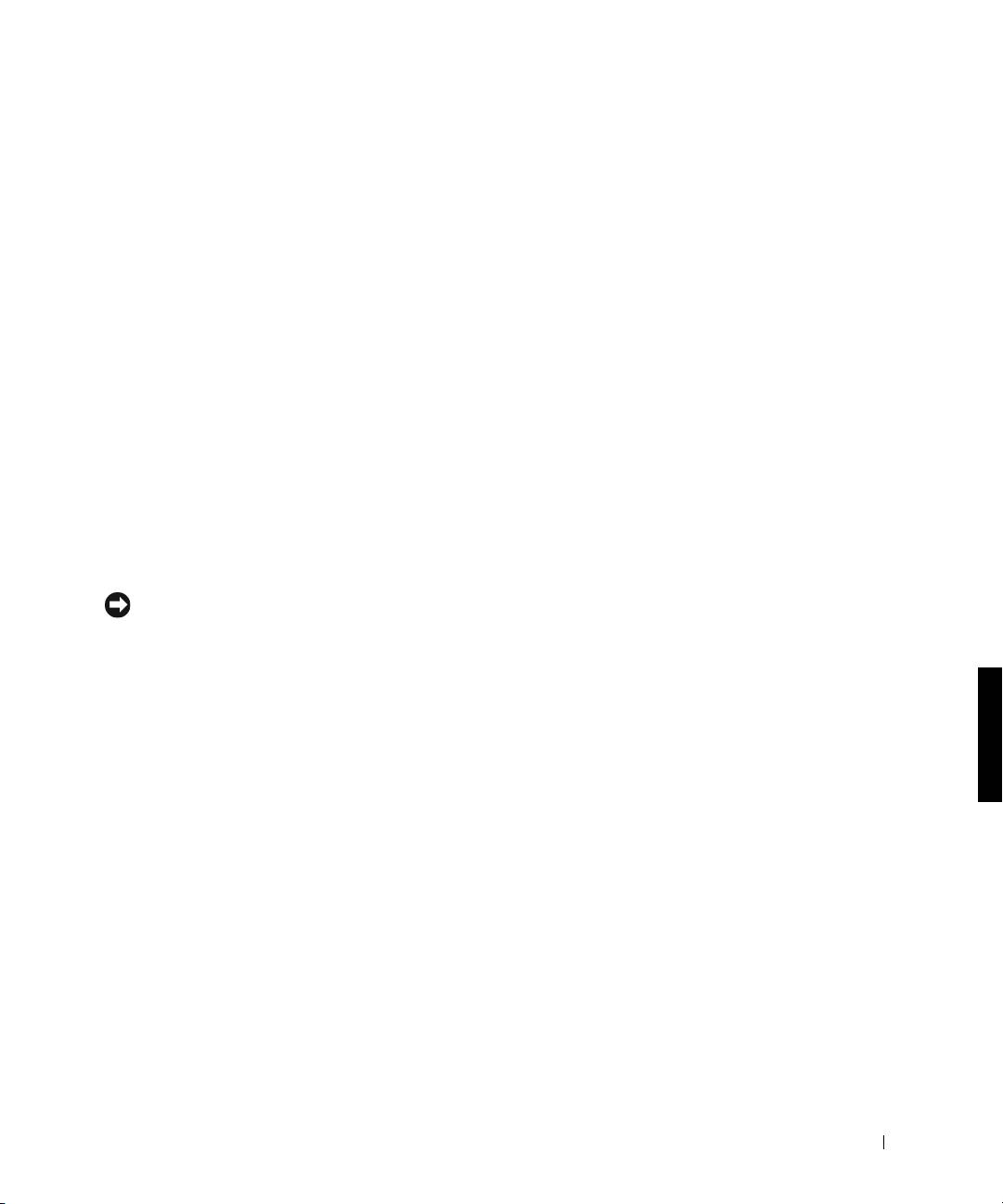
2E409bk0.book Page 161 Thursday, July 5, 2001 9:37 AM
• Przewoc wymontowany z komputera dysk twardy, naley go owinć
w materiał nieprzewodzcy prd, na przykład w tkanin lub papier.
Jeli dysk jest zgłaszany jako baga podrczny, naley być
przygotowanym do zainstalowania go w komputerze. Dysk twardy
mona przepucić przez skaner rentgenowski, lecz nigdy nie naley
wystawiać go na działanie wykrywacza metalu.
• W trakcie podróy nie naley umieszczać komputera na górnej półce
bagaowej, gdzie mógłby si lizgać. Komputera nie naley te
upuszczać ani poddawać wstrzsom i uderzeniom.
• Naley chronić komputer, akumulator i dysk twardy przed kontaktem
z substancjami takimi jak brud, kurz, ywnoć, ciecze, przed skrajnymi
temperaturami oraz przed wystawianiem na działanie wiatła
słonecznego.
• Przy przenoszeniu komputera midzy miejscami znacznie rónicymi
si temperatur i/lub wilgotnoci, na powierzchni lub wewntrz
komputera moe nastpić kondensacja pary wodnej. Aby uniknć
zniszczenia komputera, przed jego włczeniem naley odczekać
dostateczn iloć czasu, aby skondensowana para mogła si ulotnić
przed uruchomieniem komputera.
PRZYPOMNIENIE: Przy przenoszeniu komputera z miejsca o niskiej
temperaturze do miejsca cieplejszego lub z miejsca o wysokiej temperaturze do
miejsca zimniejszego, przed włczeniem zasilania naley odczekać, aby
urzdzenie dostosowało si do nowej temperatury.
• Przy odłczaniu kabla naley cignć za wtyczk lub umieszczon na
niej ptl, a nie za sam kabel. Przy wyciganiu wtyczki naley trzymać
j prostopadle do powierzchni, w której znajduje si gniazdo, aby
uniknć skrzywienia wtyków połczeniowych. Ponadto przed
podłczeniem kabla naley upewnić si, e oba złcza s
prawidłowo zorientowane i nie s skrzywione.
• Naley ostronie obchodzić si ze wszystkimi składnikami zestawu
komputerowego. Elementy takie jak moduł pamici powinno si
trzymać za krawdzie, a nie za styki.
• Przy wyjmowaniu modułu pamici z płyty systemowej lub odłczaniu
urzdzenia peryferyjnego od komputera, aby uniknć potencjalnych
uszkodze płyty systemowej, naley po wyłczeniu komputera
odczekać 5 sekund, a nastpnie wyjć moduł pamici lub odłczyć
urzdzenie.
Dell Latitude C810 – informacje o systemie 161
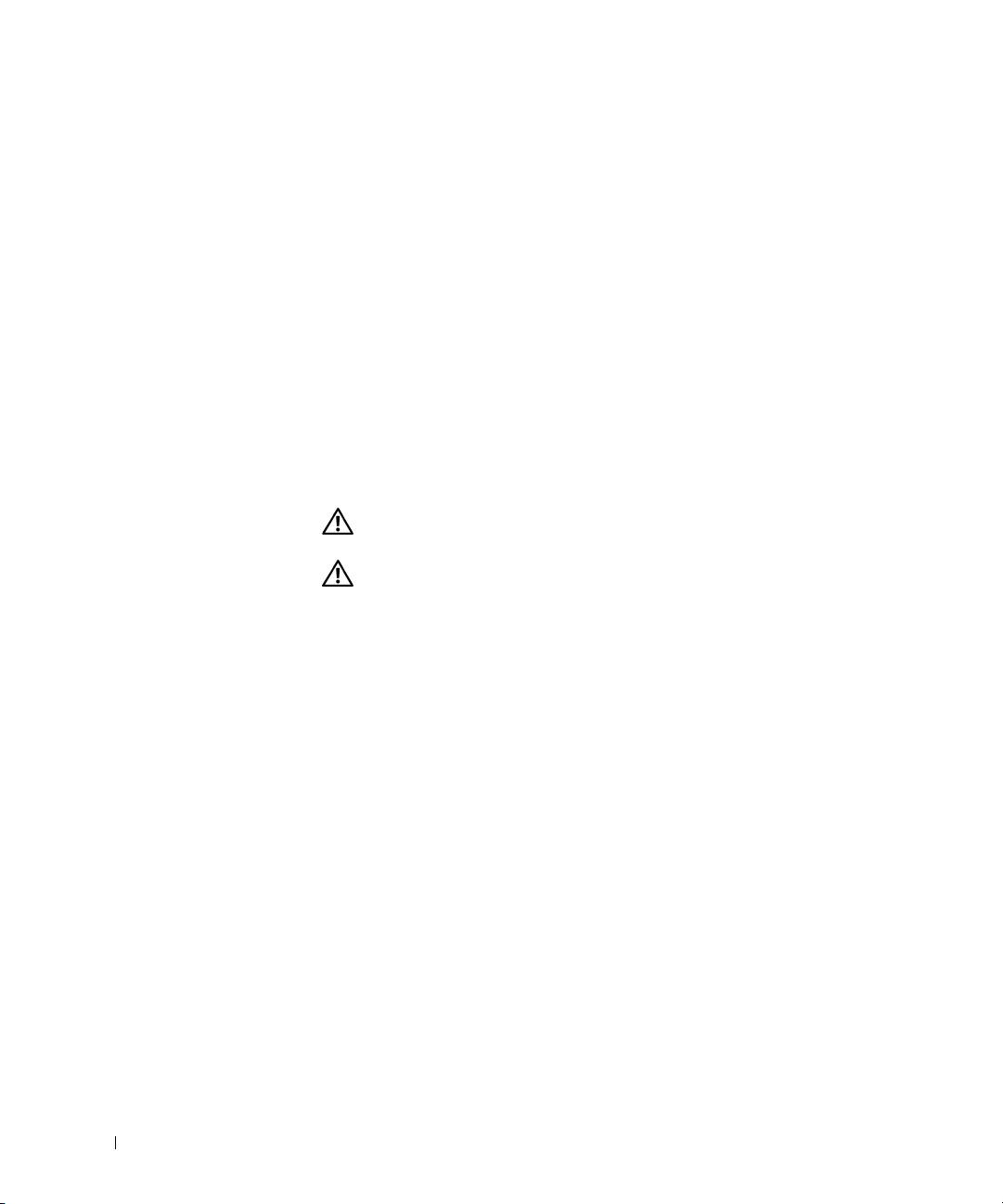
2E409bk0.book Page 162 Thursday, July 5, 2001 9:37 AM
• Wywietlacz naley czycić mikk, czyst szmatk zwilon rodkiem
do czyszczenia okien niezawierajcym wosku ani substancji ciernych.
rodek czyszczcy naley nanieć na szmatk, po czym przecierać ni
wywietlacz w jednym kierunku, od góry do dołu. Jeeli wywietlacz
jest silnie zabrudzony, na przykład tłuszczem, to zamiast płynu do
mycia okien naley uyć alkoholu izopropylowego.
• W przypadku zamoczenia lub uszkodzenia komputera, naley
postpować zgodnie z procedurami opisanymi w sekcji
„Rozwizywanie problemów z komputerem” w
Przewodniku
uytkownika
, dostarczonym wraz z komputerem. Jeeli po wykonaniu
tych procedur nieprawidłowe działanie komputera zostanie
potwierdzone, naley skontaktować si z firm Dell. (Numer telefonu
www.dell.com | support.dell.com
mona znaleć w sekcji „Uzyskiwanie pomocy” w
Przewodniku
uytkownika
, dostarczonym wraz z komputerem.)
Ergonomiczne korzystanie z komputera
OSTROŻNIE: Niewłaściwe lub zbyt długie używanie klawiatury
może spowodować uszkodzenia ciała.
OSTROŻNIE: Patrzenie się na wyświetlacz lub zewnętrzny
monitor przez długi czas może powodować zmęczenie wzroku.
Aby zapewnić wygod i wydajnoć pracy, podczas konfiguracji
i korzystania z komputera naley stosować si do nastpujcych wskazówek
dotyczcych ergonomii:
• Podczas pracy naley umiecić komputer dokładnie naprzeciwko
siebie.
• Naley dostosować kt nachylenia wywietlacza komputera,
ustawienia kontrastu i/lub jaskrawoci oraz dostosować warunki
owietleniowe w miejscu pracy (takie jak wiatło górne, lampy
biurkowe, zasłony lub aluzje w oknach), aby zminimalizować iloć
refleksów wietlnych na wywietlaczu.
• Podczas korzystania z monitora zewntrznego naley ustawić monitor
w odpowiedniej odległoci (zazwyczaj jest to 510 do 610 mm
[20 do 24 cali] od oczu). Naley upewnić si, e monitor znajduje si
na poziomie oczu lub nieznacznie poniej, gdy uytkownik siedzi
naprzeciwko monitora.
• Naley uywać krzesła, które zapewnia dobre oparcie dla dolnej
czci pleców.
162 Dell Latitude C810 – informacje o systemie
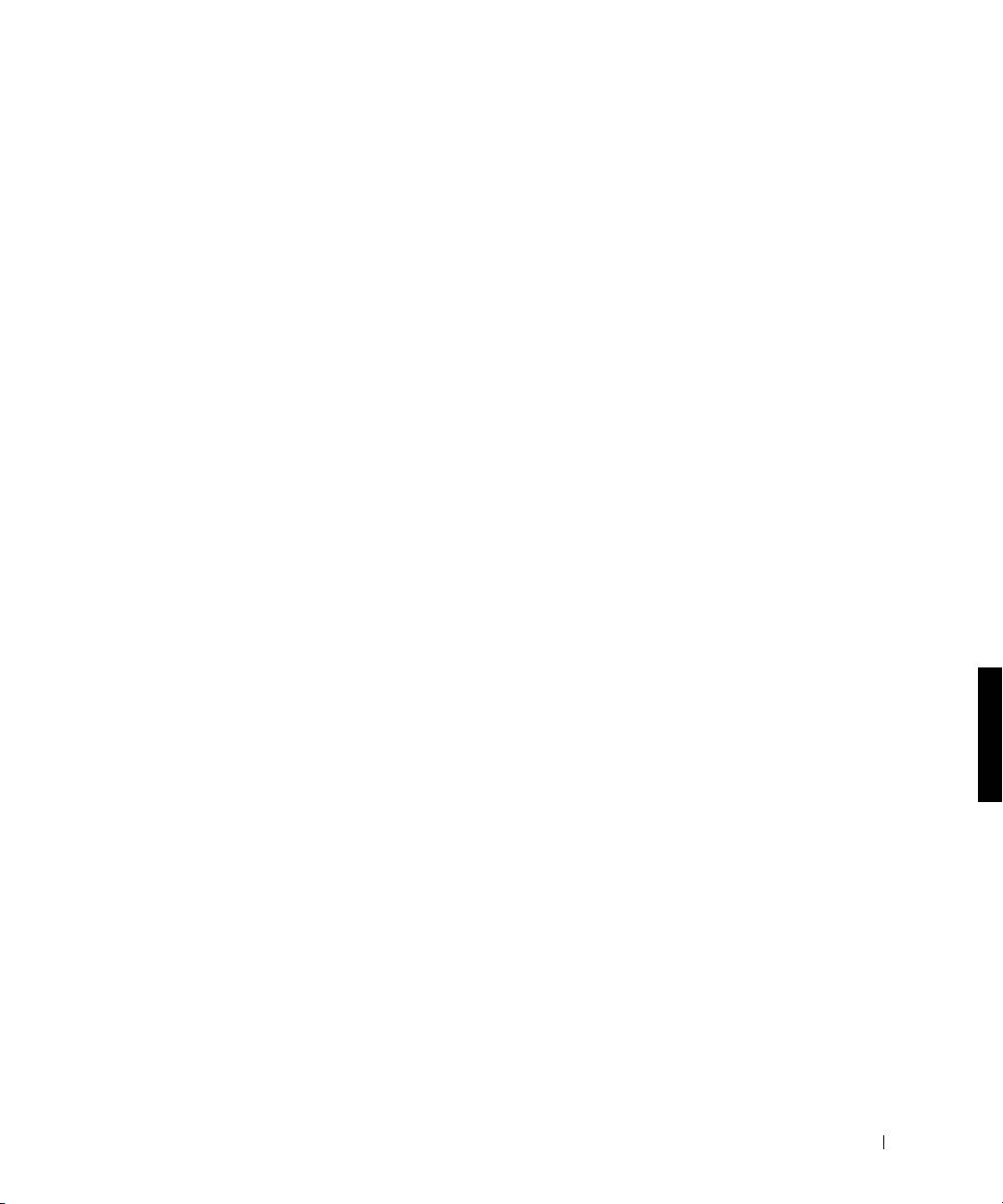
2E409bk0.book Page 163 Thursday, July 5, 2001 9:37 AM
• Podczas korzystania z klawiatury, wodzika, panelu dotykowego lub
zewntrznej myszy naley trzymać przedramiona w pozycji poziomej,
z nadgarstkami w neutralnej, wygodnej pozycji.
• Korzystajc z klawiatury, panelu dotykowego lub wodzika, naley
zawsze uywać podkładki pod dłonie. Podczas korzystania
z zewntrznej myszy naley pozostawić miejsce na oparcie rk.
• Ramiona powinny swobodnie zwisać wzdłu tułowia.
• Naley siedzieć w pozycji wyprostowanej z nogami opartymi na
podłodze i udami ułoonymi w pozycji poziomej.
• Naley upewnić si, e podczas siedzenia ciar nóg spoczywa na
stopach, a nie na przedniej czci siedziska krzesła. Naley
dostosować wysokoć krzesła lub, jeeli jest to konieczne, uywać
podnóka, aby zachować właciw postaw.
• Naley urozmaicać wykonywane czynnoci. Spróbuj zorganizować
prac tak, aby nie trzeba było pisać na klawiaturze przez dłuszy czas.
Po zakoczeniu pisania, wykonuj czynnoci, które wymagaj uycia
obu rk.
Dell Latitude C810 – informacje o systemie 163
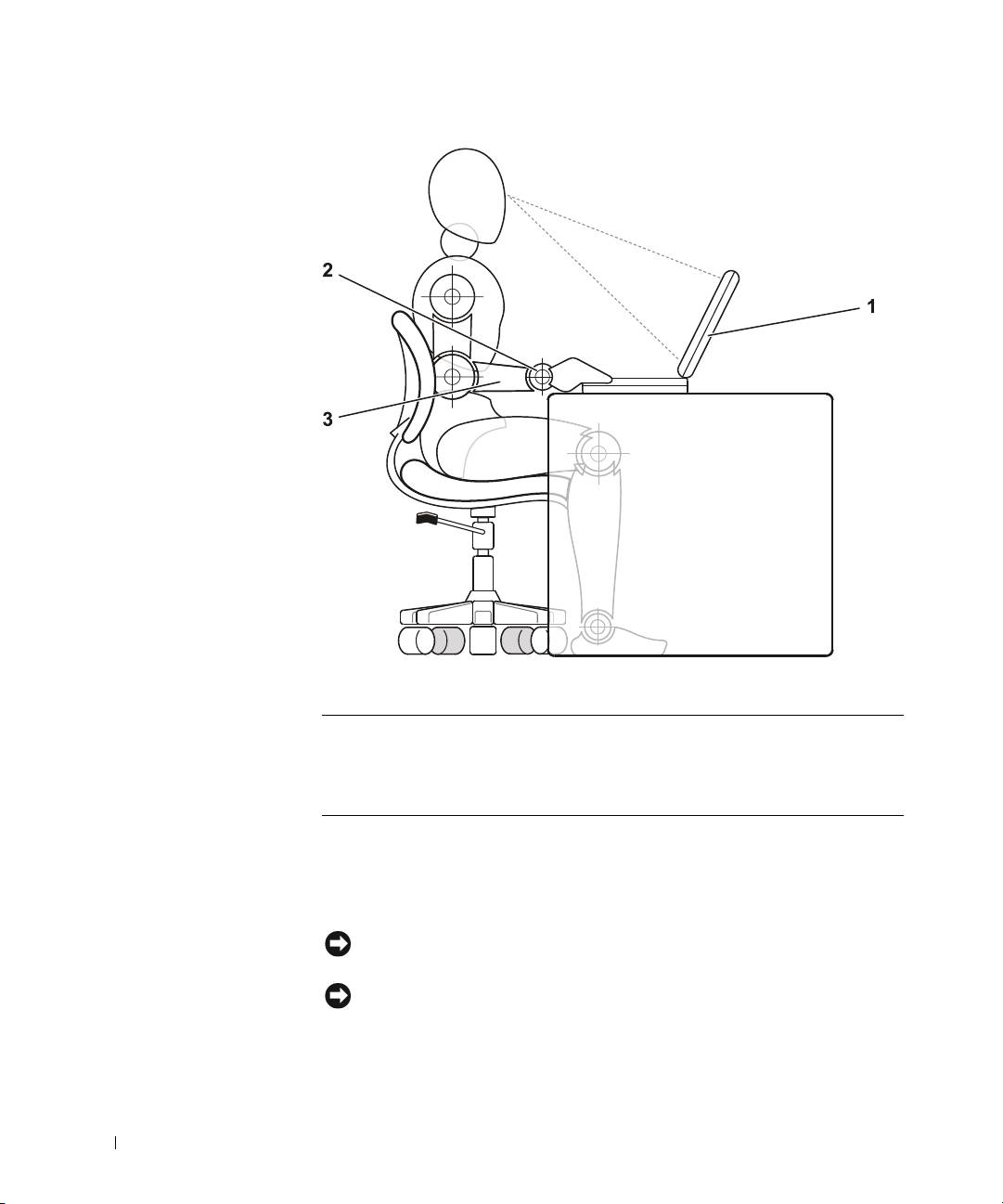
2E409bk0.book Page 164 Thursday, July 5, 2001 9:37 AM
www.dell.com | support.dell.com
1 Komputer ustawiony bezporednio przed uytkownikiem
2 Nadgarstki w zrelaksowanej i poziomej pozycji
3 Rce na poziomie biurka
Podczas wyjmowania lub instalacji modułów pamięci
Przed usuniciem lub zainstalowaniem modułów pamici, wykonaj,
w podanej kolejnoci, nastpujce czynnoci:
PRZYPOMNIENIE: Do wntrza komputera naley sigać wyłcznie w celu
instalacji modułów pamici.
PRZYPOMNIENIE: Aby zapobiec ewentualnym uszkodzeniom płyty
systemowej, naley odczekać 5 sekund po wyłczeniu komputera przed
odłczeniem urzdzenia peryferyjnego lub wyjciem modułu pamici.
164 Dell Latitude C810 – informacje o systemie
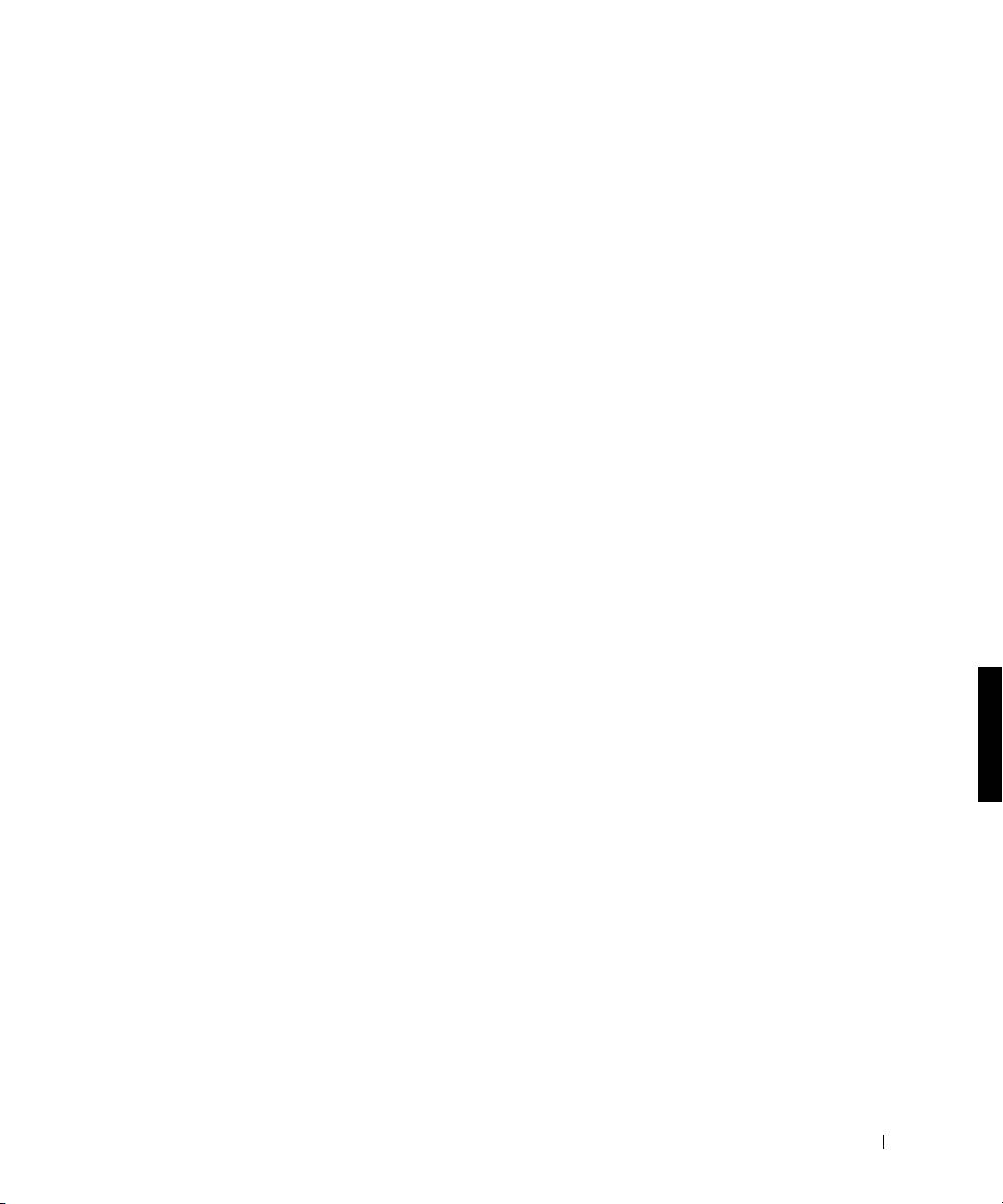
2E409bk0.book Page 165 Thursday, July 5, 2001 9:37 AM
1 Wyłcz komputer i wszystkie dołczone do niego urzdzenia
peryferyjne.
2 Odłcz
komputer i wszystkie dołczone do niego urzdzenia
peryferyjne od gniazd elektrycznych, aby ograniczyć ryzyko
uszkodzenia ciała lub poraenia prdem. Ponadto, odłcz od
komputera wszelkie linie telefoniczne i telekomunikacyjne.
3 Wyjmij akumulator główny z wnki akumulatora oraz, jeli to
konieczne, akumulator zapasowy z wnki modułowej.
4 Pozbd si ładunków elektrycznych, dotykajc niemalowanej
powierzchni metalowej panelu we/wy w tylnej czci komputera.
W trakcie pracy od czasu do czasu dotykaj panelu we/wy, aby
rozproszyć ładunki elektrostatyczne, które mogłyby uszkodzić
wewntrzne podzespoły komputera.
Ochrona przed wyładowaniami elektrostatycznymi
Wyładowania elektrostatyczne mog uszkodzić elementy elektroniczne
znajdujce si wewntrz komputera. Aby zapobiec uszkodzeniom
spowodowanym przez wyładowania elektrostatyczne, naley pozbyć si
ładunków elektrostatycznych z ciała przed dotkniciem dowolnego elementu
elektronicznego komputera, takiego jak moduł pamici. Mona to zrobić,
dotykajc niepomalowanej powierzchni metalowej panelu we/wy
komputera.
Podczas pracy wewntrz komputera, w regularnych odstpach czasu naley
dotykać złcza we/wy, aby usunć ładunek elektrostatyczny, który mógł
zostać zgromadzony w ciele.
Mona te wykonać nastpujce czynnoci, aby zapobiec uszkodzeniom
spowodowanym przez wyładowania elektrostatyczne:
• Podczas wyjmowania elementów wraliwych na wyładowania
elektrostatyczne z opakowania transportowego nie naley usuwać
opakowania antystatycznego a do czasu, gdy elementy bd
instalowane. Przed zdjciem opakowania antystatycznego naley
pozbyć si ładunków elektrostatycznych z ciała.
• Podczas transportu wraliwych elementów, naley je najpierw włoyć
do antyelektrostatycznego pojemnika lub opakowania.
Dell Latitude C810 – informacje o systemie 165
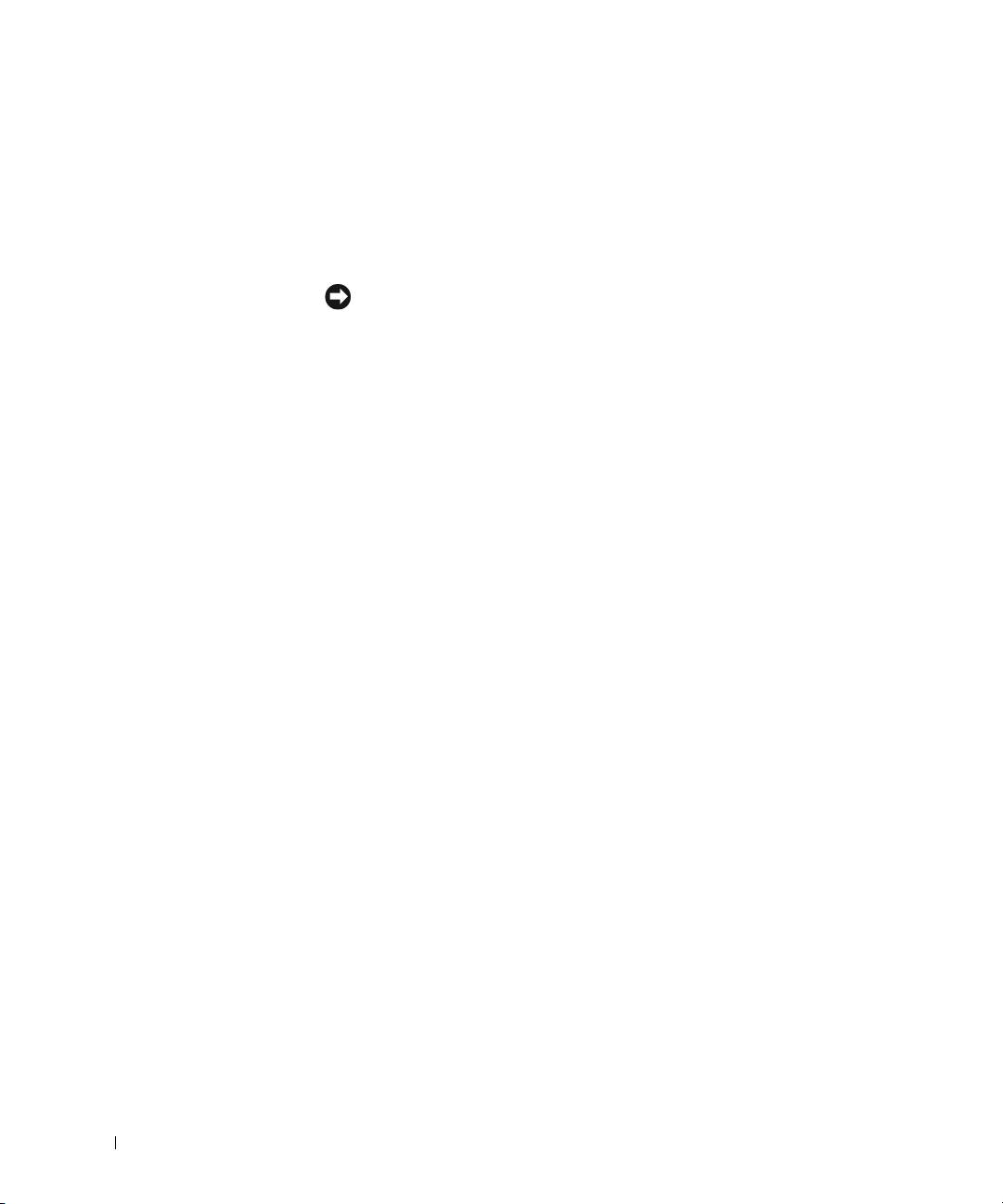
2E409bk0.book Page 166 Thursday, July 5, 2001 9:37 AM
• Wszystkie wraliwe elementy powinny być przechowywane i uywane
w rodowisku bezpiecznym pod wzgldem wyładowa
elektrostatycznych. Jeeli jest to moliwe, naley uywać
antystatycznych podkładek na podłog lub biurko.
W dokumentacji firmy Dell moe pojawiać si nastpujce przypomnienie
majce na celu zwrócenie uwagi uytkownika na te rodki bezpieczestwa:
PRZYPOMNIENIE: Patrz sekcja „Ochrona przed wyładowaniami
elektrostatycznymi” w przewodniku z
informacjami o systemie
.
Rozpoczęcie pracy
www.dell.com | support.dell.com
Aby podłczyć komputer, wykonaj nastpujce czynnoci:
1 Rozpakuj pojemnik z akcesoriami (patrz sekcja „Zawartoć pojemnika z
akcesoriami”).
2 Elementy stanowice zawartoć pojemnika z akcesoriami naley
wyłoyć, poniewa bd one potrzebne do zakoczenia podłczania
komputera.
Pojemnik z akcesoriami zawiera take dokumentacj uytkownika oraz
oprogramowanie lub dodatkowy sprzt (taki jak karty PC, napdy lub
akumulatory), który został zamówiony.
166 Dell Latitude C810 – informacje o systemie
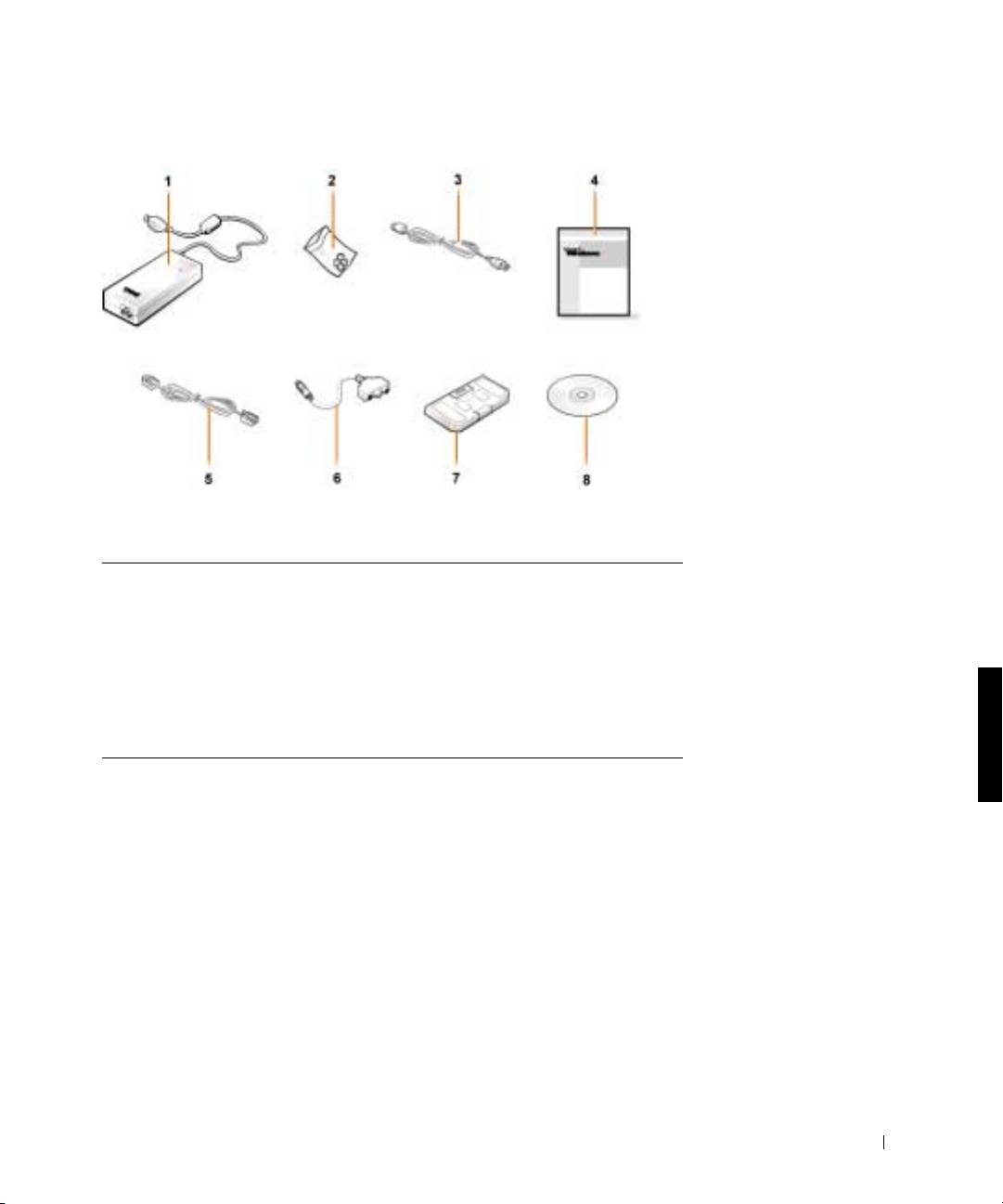
2E409bk0.book Page 167 Thursday, July 5, 2001 9:37 AM
Zawartość pojemnika z akcesoriami
1 Zasilacz 5 Kabel opcjonalnego modemu
2 Osłonki wodzika 6 Kabel adaptera wyjcia
telewizyjnego/dwiku
cyfrowego
3Kabel zasilania 7Moduł podróny
4 Dokumentacja systemu
8Dysk CD
Drivers and Utilities
operacyjnego
do komputera
Dell Latitude C810 – informacje o systemie 167

2E409bk0.book Page 168 Thursday, July 5, 2001 9:37 AM
Podłączanie zasilacza
Podłączanie zasilacza
www.dell.com | support.dell.com
168 Dell Latitude C810 – informacje o systemie
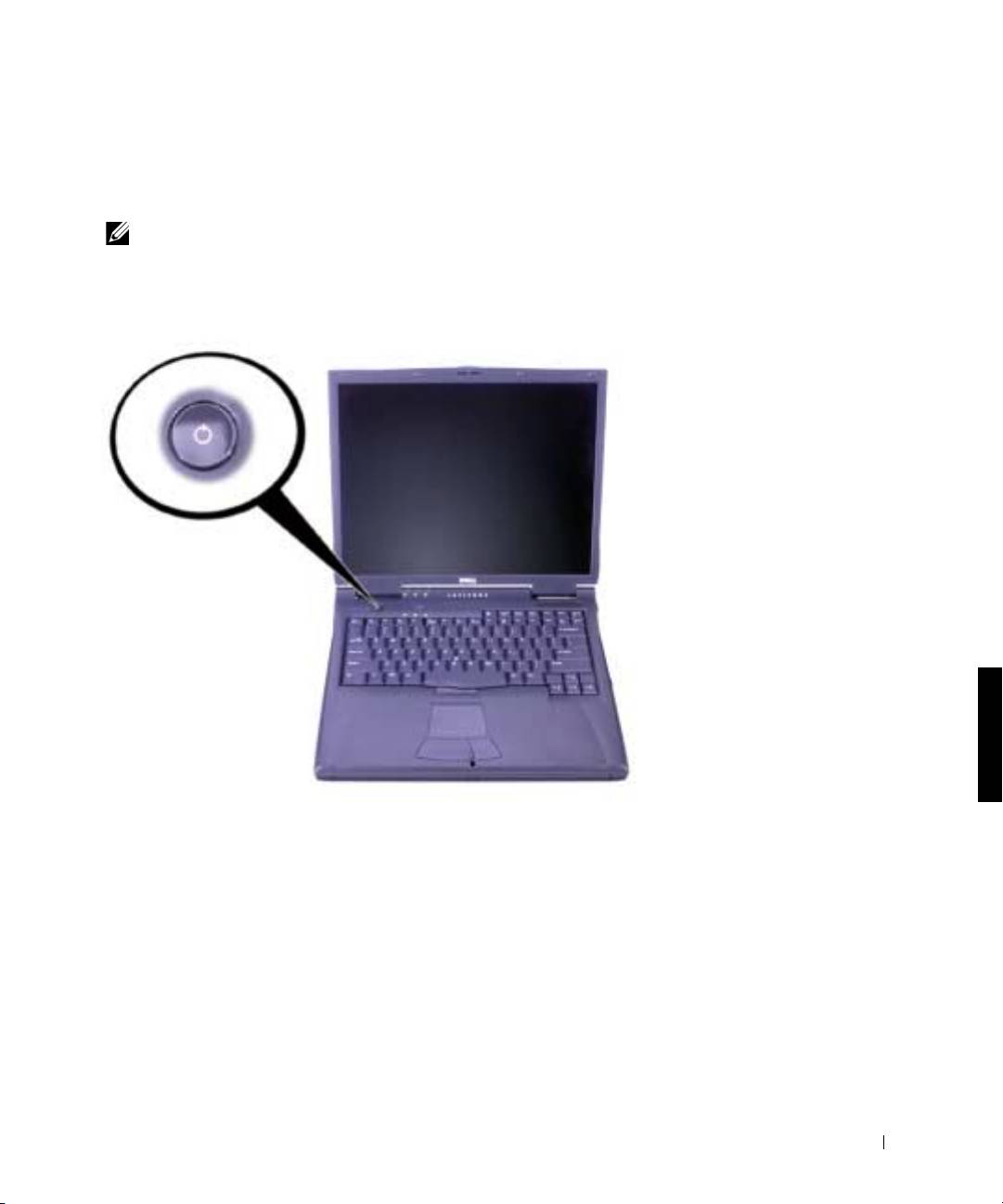
2E409bk0.book Page 169 Thursday, July 5, 2001 9:37 AM
Włączanie komputera
Aby włczyć komputer, naley otworzyć klap z wywietlaczem i nacisnć
przycisk zasilania (patrz sekcja „Włczanie komputera”).
UWAGA: Nie dokuj komputera, dopóki nie zostanie on przynajmniej raz
uruchomiony i wyłczony.
Włączanie komputera
Dell Latitude C810 – informacje o systemie 169
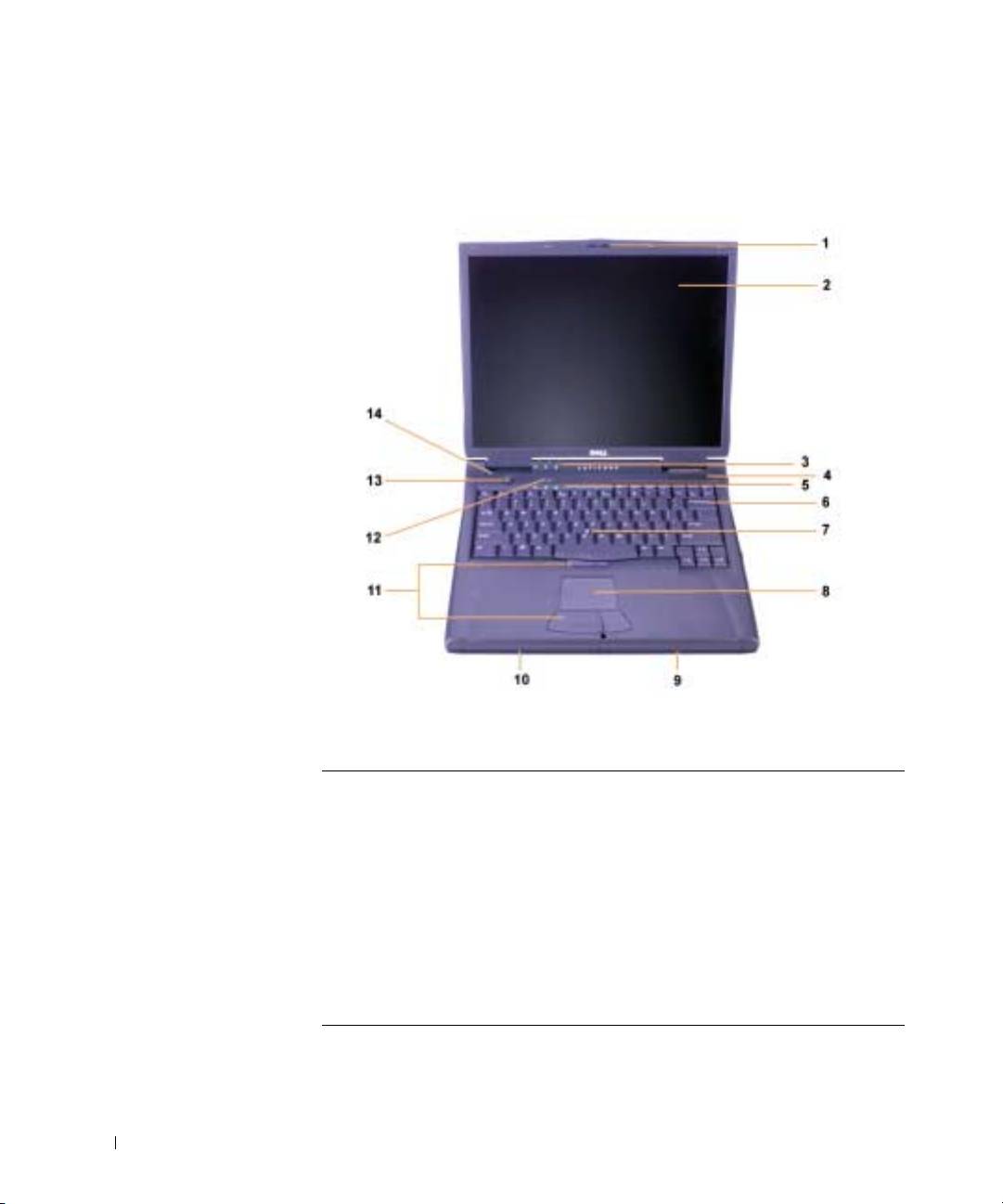
2E409bk0.book Page 170 Thursday, July 5, 2001 9:37 AM
Składniki komputera
Widok z przodu
www.dell.com | support.dell.com
1Zatrzask wywietlacza 8Panel dotykowy
2Wywietlacz 9Akumulator
3 Lampki stanu systemu 10 Wnka modułów
4 Wlot powietrza 11 Wodzik i przyciski panelu
dotykowego
5 Lampki stanu na klawiaturze 12 Klawisz Dell™ AccessDirect™
6 Klawiatura 13 Przycisk zasilania
7Wodzik 14Mikrofon wewntrzny
170 Dell Latitude C810 – informacje o systemie
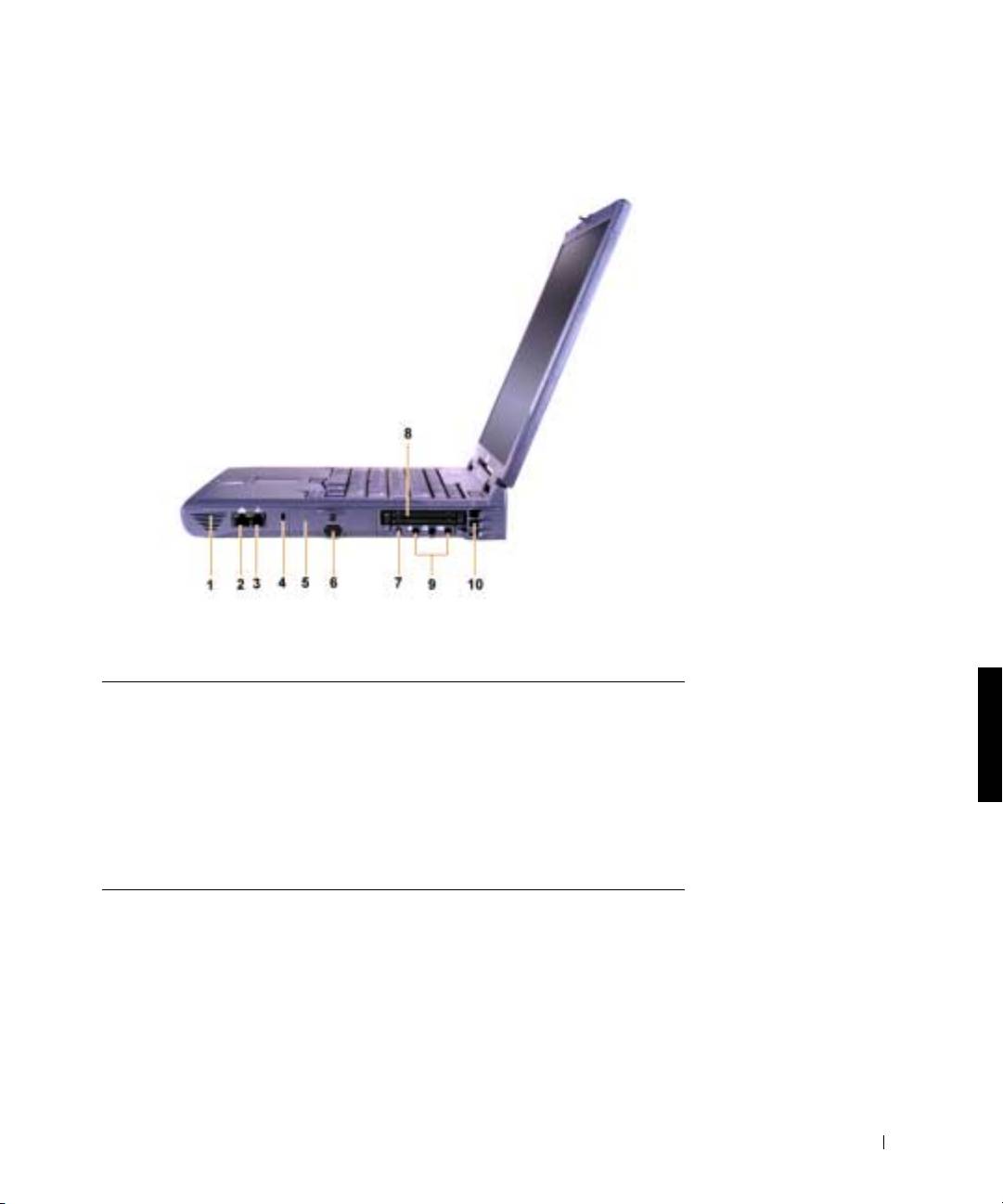
2E409bk0.book Page 171 Thursday, July 5, 2001 9:37 AM
Widok z prawej strony
1 Głonik 6 Czujnik podczerwieni
2 Opcjonalne złcze sieciowe 7 Złcze IEEE 1394
3 Opcjonalne złcze
8Gniazda kart PC
modemowe
4 Gniazdo kabla
9 Gniazda audio jack
zabezpieczajcego
5 Wnka dysku twardego 10 Wlot powietrza
Dell Latitude C810 – informacje o systemie 171

2E409bk0.book Page 172 Thursday, July 5, 2001 9:37 AM
Widok z tyłu
www.dell.com | support.dell.com
1Wentylatory 5Złcze dokowania
2 Złcze zasilania zasilacza 6 Złcze równoległe
3 Złcze PS/2 (dla myszy,
7 Złcze szeregowe
klawiatury lub klawiatury
numerycznej)
4 Złcze graficzne 8 Złcza USB
172 Dell Latitude C810 – informacje o systemie
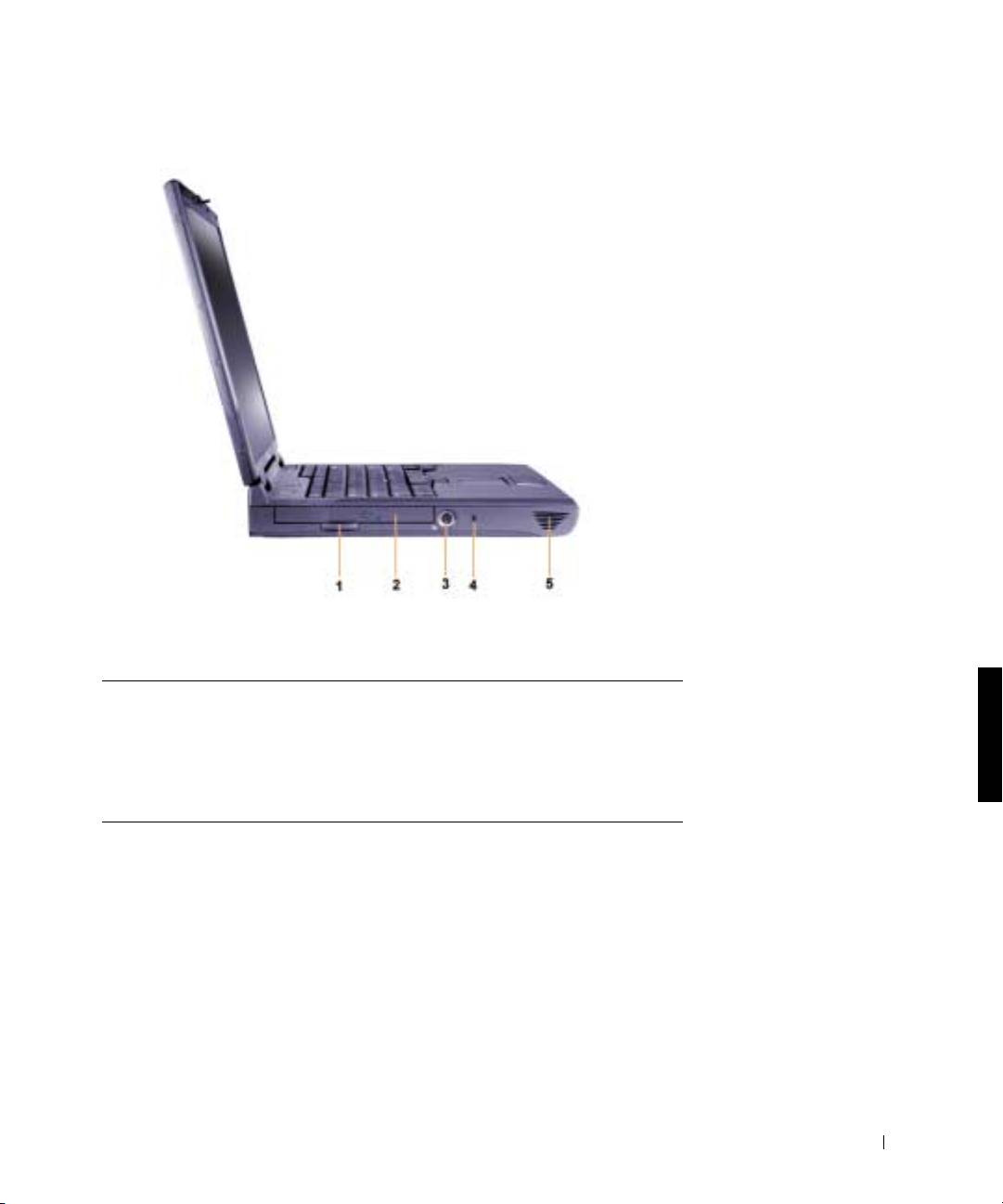
2E409bk0.book Page 173 Thursday, July 5, 2001 9:37 AM
Widok z lewej strony
1 Uchwyt do wycigania stałego
4Gniazdo kabla
napdu optycznego
zabezpieczajcego
2 Stały napd optyczny 5 Głonik
3 Złcze wyjcia telewizyjnego
S-Video
Dell Latitude C810 – informacje o systemie 173
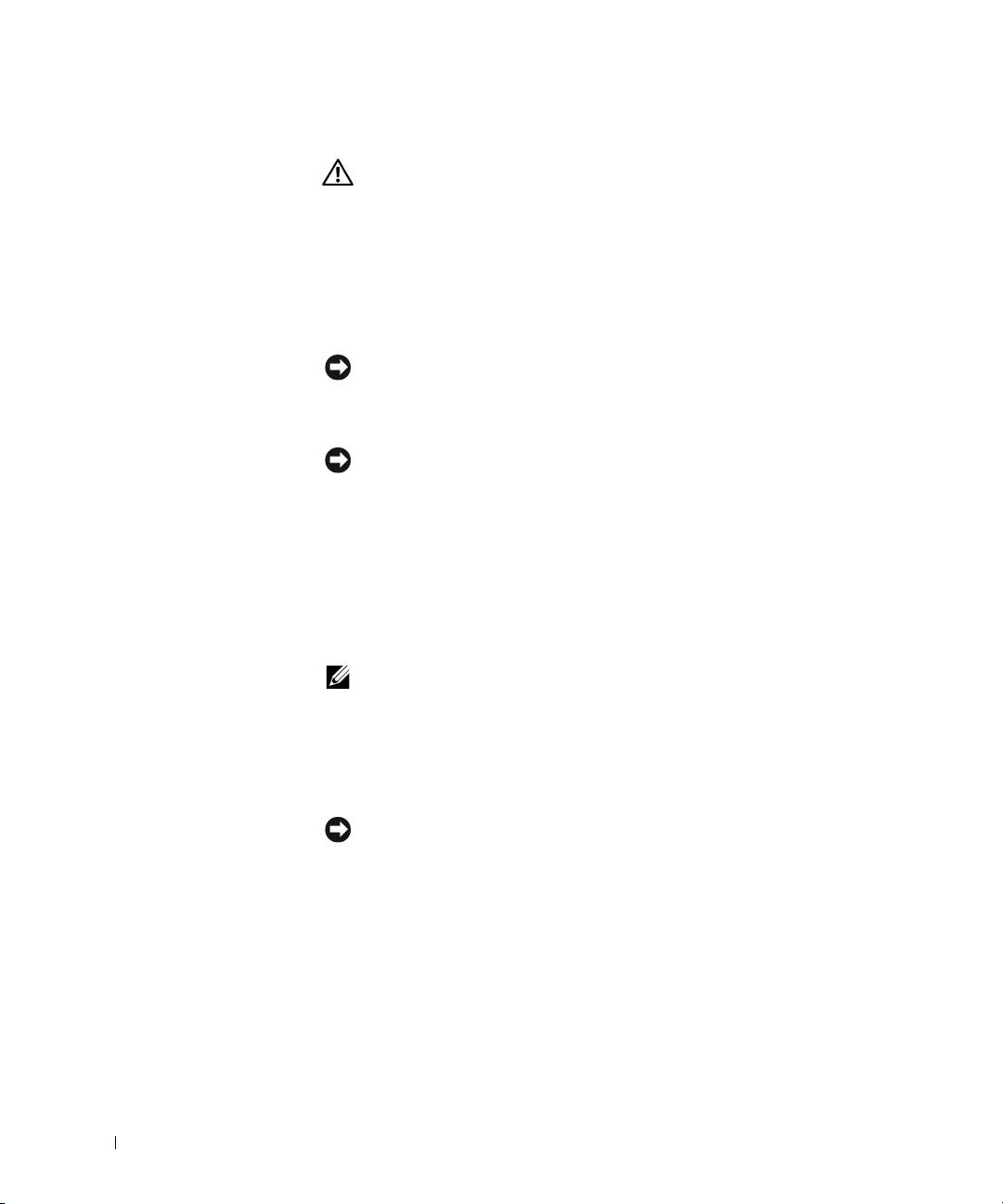
2E409bk0.book Page 174 Thursday, July 5, 2001 9:37 AM
Wymiana akumulatora głównego
OSTROŻNIE: Użycie nieodpowiedniego typu akumulatora
może grozić pożarem lub wybuchem. Należy wykorzystywać
tylko akumulatory tego samego typu lub ich odpowiedniki,
zakupione w firmie Dell. Posiadany akumulator można
stosować w dowolnym komputerze z rodziny Latitude™ C za
wyjątkiem komputerów Latitude CS oraz CSx. Nie należy
podejmować prób wykorzystania akumulatora w komputerach
CS i CSx, a także nie należy stosować akumulatorów z tych
komputerów w opisywanym typie komputera.
PRZYPOMNIENIE: Aby uniknć utraty danych, nie naley wymieniać
akumulatora w czasie, gdy komputer jest włczony, chyba e komputer jest
www.dell.com | support.dell.com
podłczony do gniazda elektrycznego lub jeeli zainstalowano drugi
akumulator.
PRZYPOMNIENIE: W komputerze naley stosować wyłcznie akumulatory
litowo-jonowe. W komputerze nie mona stosować akumulatorów niklowo-
metalowodorkowych (NiMH).
Przed zainstalowaniem nowego akumulatora naley sprawdzić poziom jego
naładowania przez nacinicie przycisku testowego. Jeli akumulator jest
rozładowany, to lampki miernika naładowania akumulatora nie zapal si.
Aby wymienić akumulator we wnce akumulatora, naley wykonać
nastpujce czynnoci.
UWAGA: Pełne instrukcje znajduj si w
przewodnik uytkownika
.
1
Zapisz biece pliki i zamknij wszystkie otwarte pliki oraz aplikacje.
2 Jeli komputer jest zadokowany, oddokuj go.
3 Jeli we wnce modułów znajduje si akumulator, to przejd do
punktu 5.
PRZYPOMNIENIE: Jeli akumulator jest wymieniany gdy komputer znajduje
si w trybie gotowoci lub hibernacji, to cał operacj powinno si zakoczyć
w cigu 2 minut. Po 2 minutach komputer zostanie wyłczony, a wszystkie
niezapisane dane zostan utracone.
174 Dell Latitude C810 – informacje o systemie
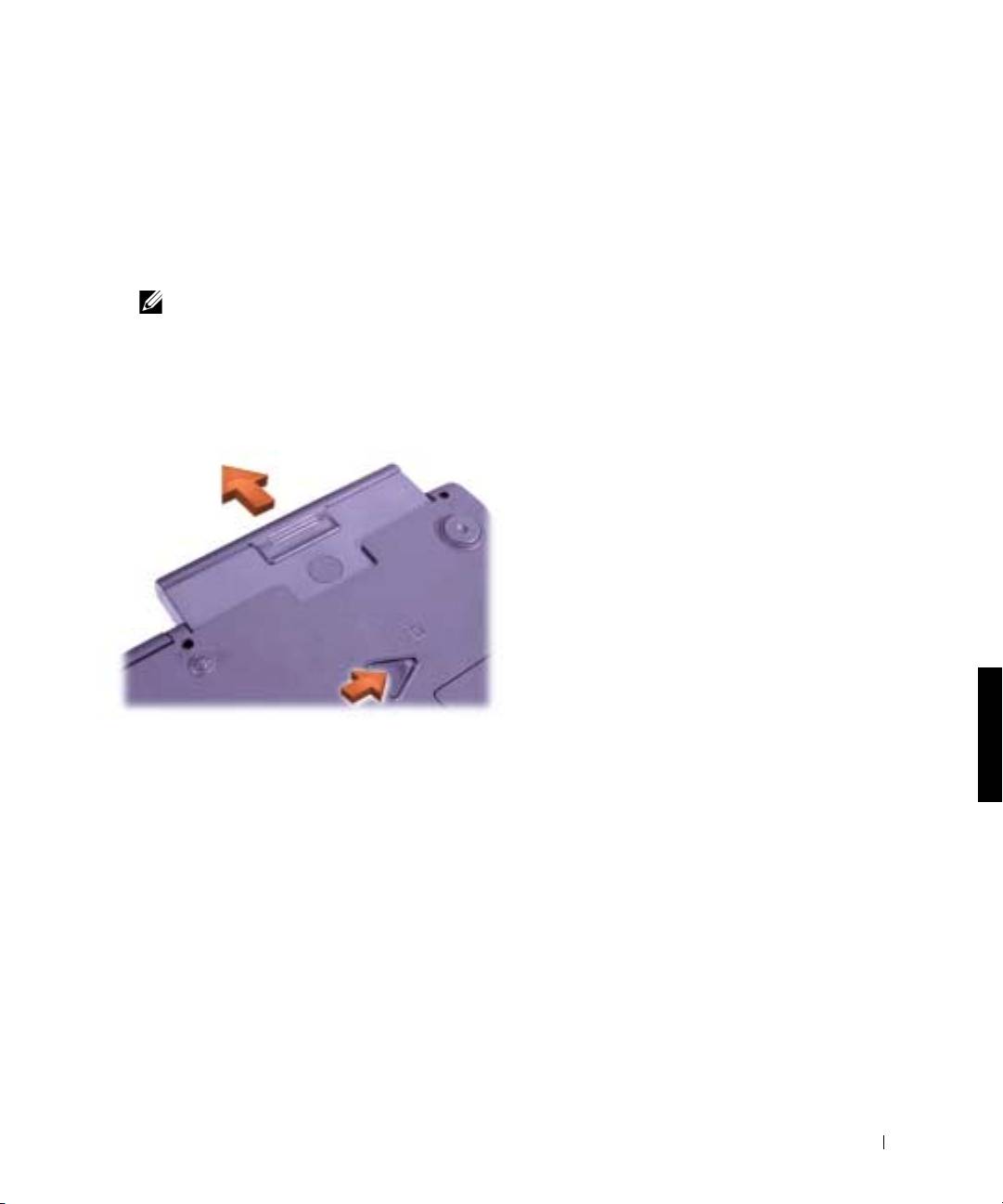
2E409bk0.book Page 175 Thursday, July 5, 2001 9:37 AM
4 Jeli jedyny akumulator w komputerze znajduje si w wnce
akumulatora i chcesz go wymienić, to podłcz komputer do gniazda
elektrycznego
lub
zabezpiecz swoje dane na jeden z poniszych
sposobów.
• Uyj trybu upienia.
• Uyj trybu hibernacji.
UWAGA: Wicej informacji na temat trybu wstrzymania i trybu hibernacji
znajduje si w
Przewodniku uytkownika
.
5
Zamknij klap z wywietlaczem, obróć komputer spodem do góry
i wyjmij akumulator.
Wyjmowanie akumulatora z wnęki akumulatora
6
Mocno wsu nowy akumulator do wnki akumulatora. Kliknicie
oznacza, e akumulator został prawidłowo umieszczony we wnce.
7 W zalenoci od włczonego trybu zarzdzania energi, nacinij
przycisk zasilania lub otwórz wywietlacz, aby powrócić do
normalnego działania.
Dell Latitude C810 – informacje o systemie 175
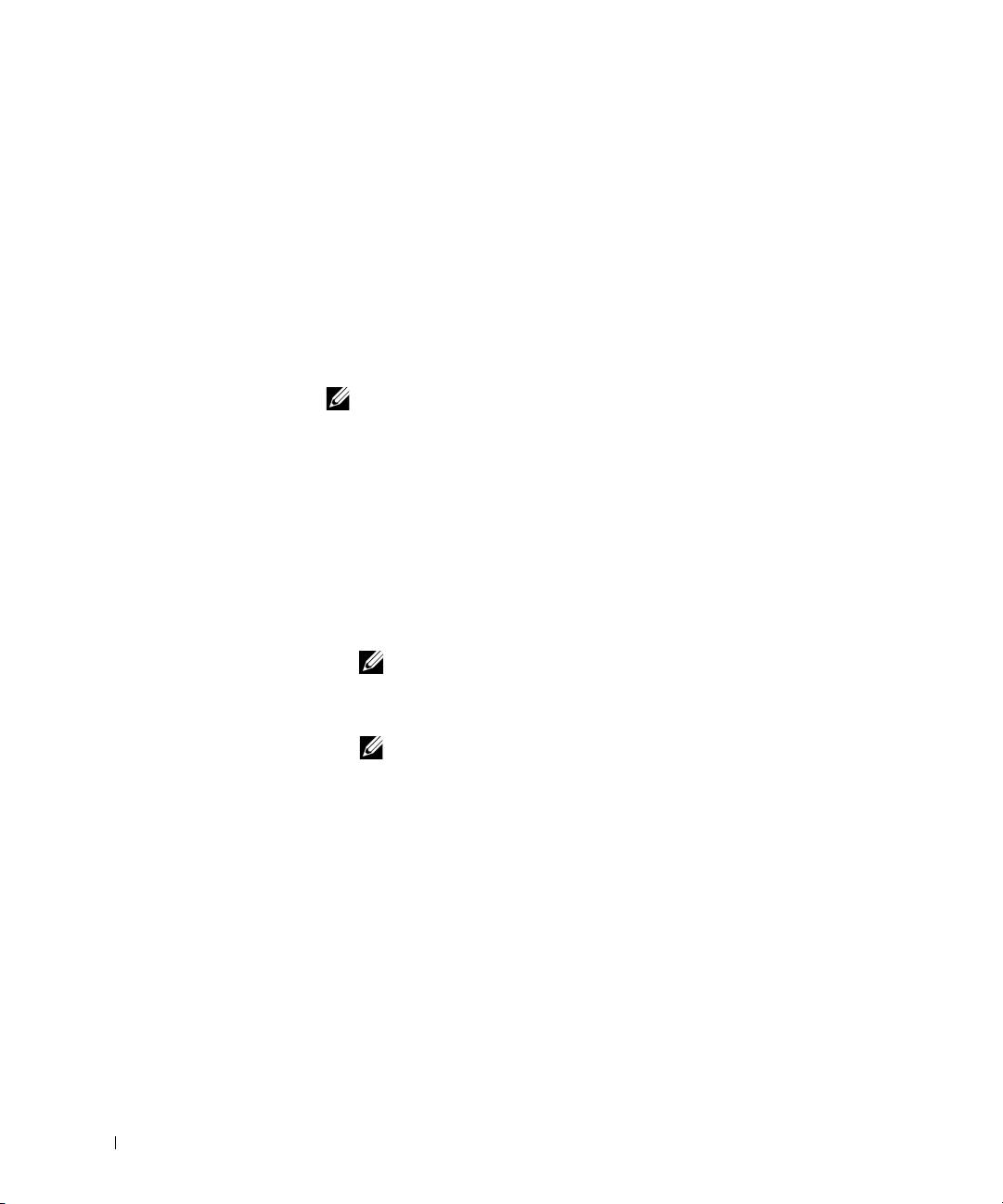
2E409bk0.book Page 176 Thursday, July 5, 2001 9:37 AM
Uzyskiwanie Pomocy
Firma Dell oferuje szereg narzdzi, majcych na celu pomoc w przypadku,
gdy komputer nie funkcjonuje zgodnie z oczekiwaniami. Informacje na temat
tych narzdzi znajduj si w
Podrczniku uytkownika
.
Jeli wystpił problem z komputerem, a uytkownik nie moe uzyskać
dostpu do
Podrcznika uytkownika
, to naley skorzystać z programu Dell
Diagnostics, aby ułatwić wykrycie przyczyny problemu i jego rozwizanie.
Programy diagnostyczne znajduj si na dysku CD
Drivers and Utilities
dostarczonym wraz z komputerem.
UWAGA: Przed telefonem do pomocy technicznej firmy Dell naley uruchomić
www.dell.com | support.dell.com
program diagnostyczny, poniewa testy diagnostyczne dostarczaj informacji,
które naley podać podczas rozmowy.
Aby uruchomić program diagnostyczny, wykonaj nastpujce czynnoci:
1 Wyłcz komputer.
2 Jeli komputer jest zadokowany, oddokuj go.
3 Włcz komputer.
4 Po rozpoczciu procedury rozruchu systemu nacinij klawisz <F2>, aby
uzyskać dostp do menu konfiguracji systemu.
UWAGA: Zapisz biec sekwencj rozruchow, na wypadek, gdyby
miała zostać przywrócona po uruchomieniu programu Dell Diagnostics.
5
Wybierz nastpujc sekwencj rozruchow.
UWAGA: Rozruchu komputera mona dokonać tylko z napdu CD-ROM,
CD-RW lub DVD-ROM zainstalowanego jako stały napd optyczny. Nie
mona dokonać rozruchu komputera z adnego z tych urzdze, jeli jest
ono zainstalowane we wnce modułów.
• Boot First Device (Pierwsze urzdzenie rozruchowe): Napd
dyskietek
• Boot Second Device (Drugie urzdzenie rozruchowe): Napd
CD/DVD/CD-RW
• Boot Third Device (Trzecie urzdzenie rozruchowe): Internal HDD
(Wewntrzny dysk twardy)
6 Włó dysk CD
Drivers and Utilities
do napdu CD-ROM.
7 Wyłcz komputer.
176 Dell Latitude C810 – informacje o systemie
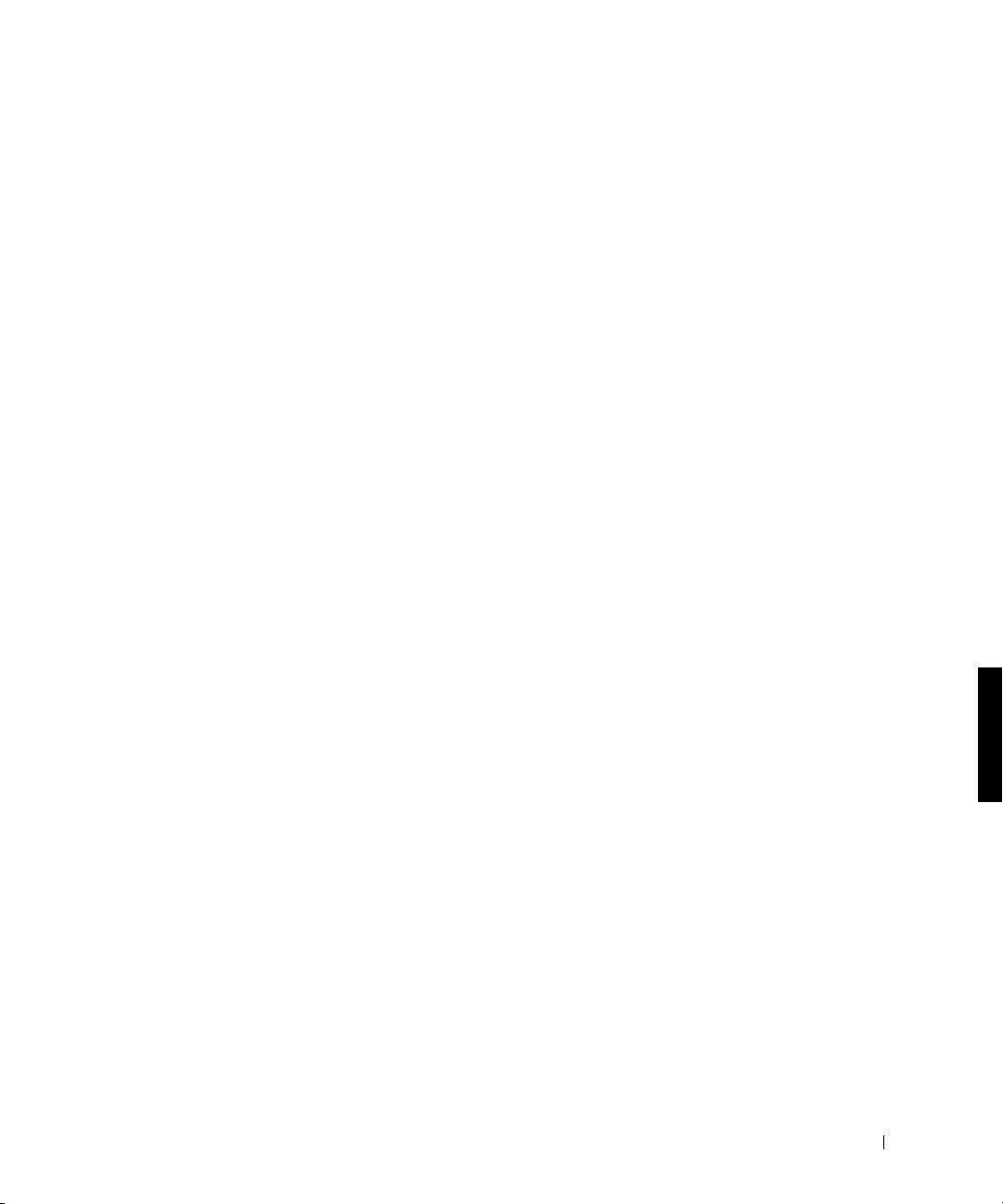
2E409bk0.book Page 177 Thursday, July 5, 2001 9:37 AM
8 Włcz komputer.
9 Po zakoczeniu pracy z programem diagnostycznym wyjmij dysk CD
Drivers and Utilities
z napdu CD-ROM.
Aby zmienić sekwencj rozruchow, ponownie wykonaj czynnoci
w krokach od 1 do 6, dostosowujc sekwencj do swoich potrzeb.
Nastpnie uruchom ponownie komputer.
Po uruchomieniu programu diagnostycznego na ekranie wywietlane jest
logo firmy Dell, a nastpnie komunikat informujcy o ładowaniu programu.
Po załadowaniu programu diagnostycznego na ekranie wywietlane jest
menu Diagnostics.
Aby wybrać opcj z tego menu, zaznacz j i nacinij klawisz <Enter> albo
nacinij klawisz odpowiadajcy wyrónionej literze w nazwie opcji.
Dell Latitude C810 – informacje o systemie 177
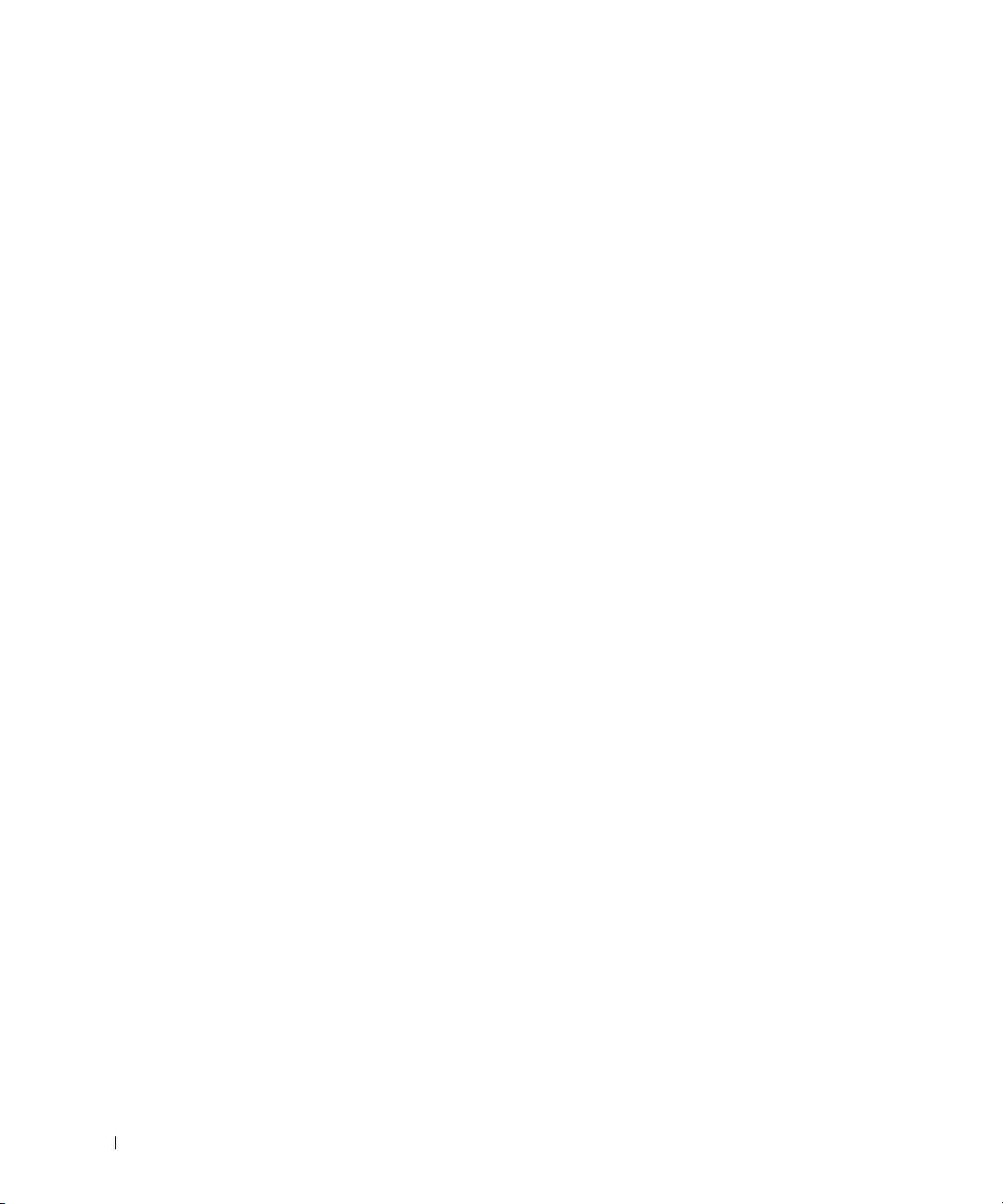
2E409bk0.book Page 178 Thursday, July 5, 2001 9:37 AM
www.dell.com | support.dell.com
178 Dell Latitude C810 – informacje o systemie

